Wenn Sie Ubuntu installieren, werden Sie aufgefordert, die Zeitzone einzustellen. Wenn Sie eine falsche Zeitzone ausgewählt haben oder in einen anderen Teil der Welt gezogen sind, können Sie diese später problemlos ändern.
So ändern Sie die Zeitzone in Ubuntu und anderen Linux-Distributionen
Es gibt zwei Möglichkeiten, die Zeitzone in Ubuntu zu ändern. Sie können die grafischen Einstellungen verwenden oder den Befehl timedatectl im Terminal verwenden. Sie können die Datei /etc/timezone auch direkt ändern, aber davon rate ich ab.
In diesem Anfänger-Tutorial zeige ich Ihnen sowohl den grafischen als auch den terminalen Weg:
- Ändere die Zeitzone in Ubuntu über die GUI (geeignet für Desktop-Benutzer)
- Zeitzone in Ubuntu über die Befehlszeile ändern (funktioniert sowohl für Desktop als auch für Server)
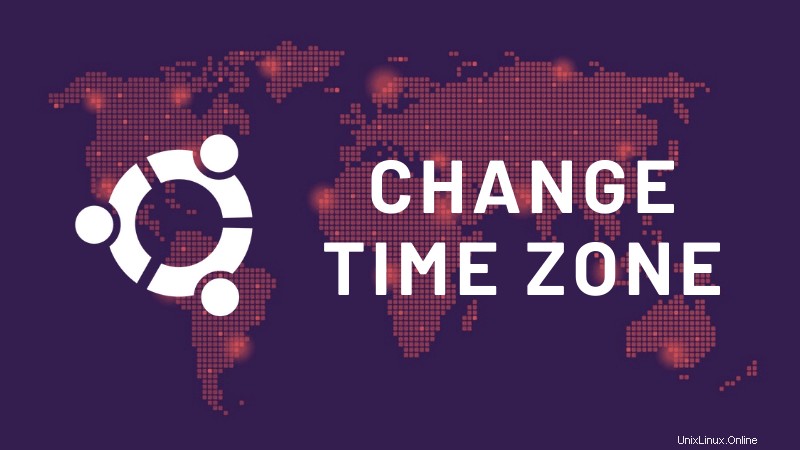
Methode 1:Ubuntu-Zeitzone über Terminal ändern
Ubuntu oder andere Distributionen, die Systemd verwenden, können den Befehl timedatectl verwenden, um die Zeitzone im Linux-Terminal festzulegen.
Sie können das aktuelle Datum und die Zeitzoneneinstellung mit dem Befehl timedatectl ohne Option überprüfen:
[email protected]:~$ timedatectl
Local time: Sat 2020-01-18 17:39:52 IST
Universal time: Sat 2020-01-18 12:09:52 UTC
RTC time: Sat 2020-01-18 12:09:52
Time zone: Asia/Kolkata (IST, +0530)
System clock synchronized: yes
systemd-timesyncd.service active: yes
RTC in local TZ: noWie Sie in der obigen Ausgabe sehen können, verwendet mein System Asia/Kolkata. Es sagt mir auch, dass es 5:30 Stunden vor GMT ist.
Um eine Zeitzone in Linux festzulegen, müssen Sie die genaue Zeitzone kennen. Sie müssen das korrekte Format der Zeitzone (Kontinent/Stadt) verwenden.
Verwenden Sie zum Abrufen der Zeitzonenliste die list-timezones Option von timedatectl Befehl:
timedatectl list-timezonesEs zeigt Ihnen eine riesige Liste der verfügbaren Zeitzonen.
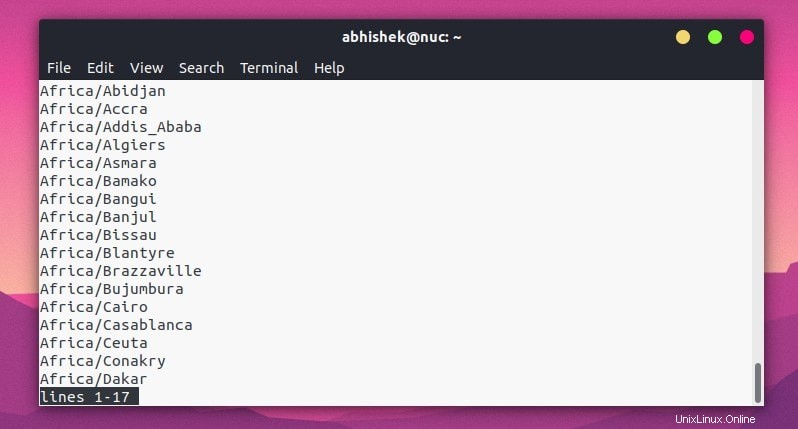
Sie können die Pfeiltasten nach oben und unten oder die Bild-auf- und Bild-ab-Taste verwenden, um zwischen den Seiten zu wechseln.
Sie können auch die Ausgabe abrufen und nach Ihrer Zeitzone suchen. Wenn Sie beispielsweise nach Zeitzonen in Europa suchen, können Sie Folgendes verwenden:
timedatectl list-timezones | grep -i europeAngenommen, Sie möchten die Zeitzone auf Paris einstellen. Der hier zu verwendende Zeitzonenwert ist Europe/Paris:
timedatectl set-timezone Europe/ParisEs wird keine Erfolgsmeldung angezeigt, aber die Zeitzone wird sofort geändert. Sie müssen nicht neu starten oder sich abmelden.
Denken Sie daran, dass Sie zwar kein Root-Benutzer werden und sudo mit dem Befehl verwenden müssen, Ihr Konto aber dennoch über Administratorrechte verfügen muss, um die Zeitzone zu ändern.
Sie können die geänderte Zeit und Zeitzone mit dem Datumsbefehl überprüfen:
[email protected]:~$ date
Sat Jan 18 13:56:26 CET 2020Methode 2:Ubuntu-Zeitzone über GUI ändern
Drücken Sie die Supertaste (Windows-Taste) und suchen Sie nach Einstellungen:
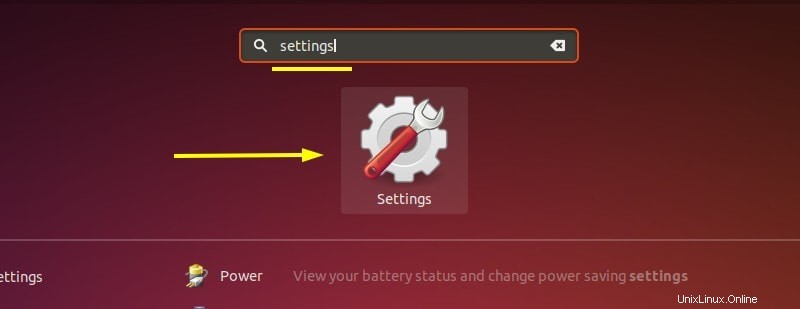
Scrollen Sie ein wenig nach unten und suchen Sie in der linken Seitenleiste nach Details:
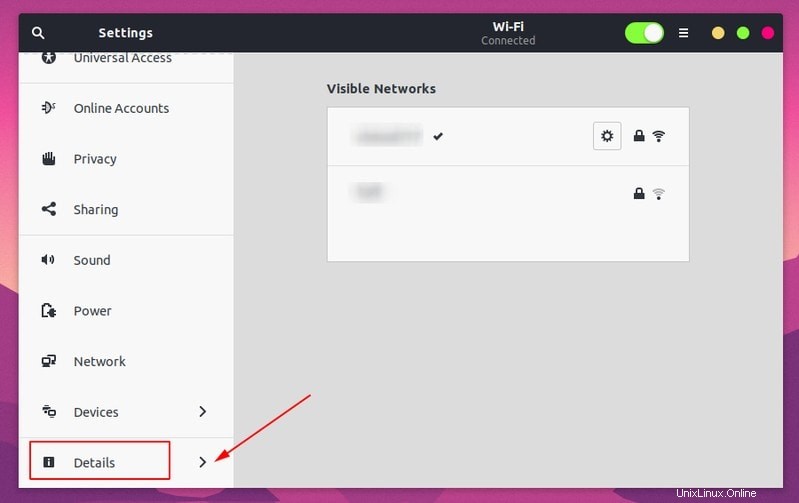
In Details finden Sie Datum und Uhrzeit in der linken Seitenleiste. Hier sollten Sie die Option Automatische Zeitzone deaktivieren (falls sie aktiviert ist) und dann auf die Zeitzone klicken:
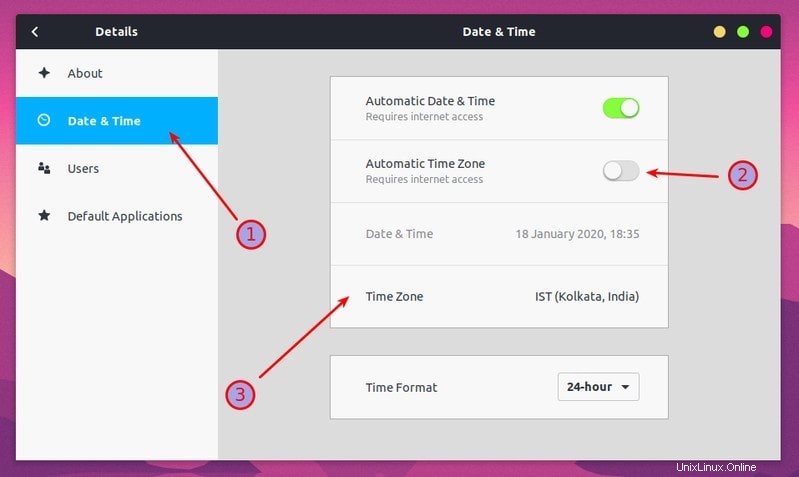
Wenn Sie auf die Zeitzone klicken, öffnet sich eine interaktive Karte und Sie können auf den geografischen Ort Ihrer Wahl klicken oder den Namen der Stadt eingeben. Sobald Sie die richtige Zeitzone ausgewählt haben, schließen Sie das Fenster.
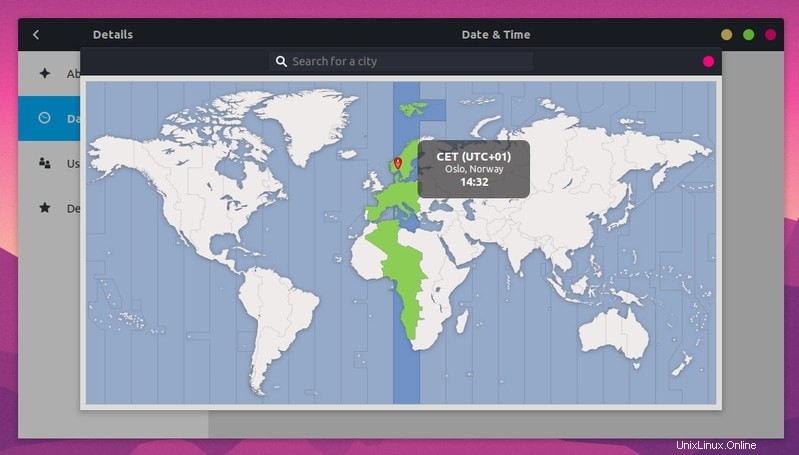
Sie müssen nichts weiter tun, als diese Karte zu schließen, nachdem Sie die neue Zeitzone ausgewählt haben. Ubuntu muss nicht abgemeldet oder heruntergefahren werden.
Ich hoffe, dieses kurze Tutorial hat Ihnen geholfen, die Zeitzone in Ubuntu und anderen Linux-Distributionen zu ändern. Wenn Sie Fragen oder Anregungen haben, lassen Sie es mich bitte wissen.